

力控与三菱FX5U PLC无线以太网通信方法
电子说
描述
在实际系统中,车间里分布多台PLC,需要用上位机软件集中控制。通常所有设备距离在几十米到上百米不等。
用户会选择以太网方式是因为传输速度有保障,而选择无线以太网方案是因为不想开挖电缆沟,或者布线不方便,不但施工麻烦也会徒增成本。
这里所介绍的无线以太网方案通信距离从几米到1公里,与布线施工的成本(材料、人工、时间)进行综合比较的话,无线以太网是更为经济和实施简便的组网通讯方案。
本方案以力控软件和2台三菱FX5U PLC为例,介绍力控与多台 PLC的ModbusTCP/IP协议无线以太网通信实现过程。在本方案中采用了日系PLC无线通讯终端——DTD419MB,作为实现无线通讯的硬件设备。
PART/1
方案概述
本方案中,用户无需更改网络参数和原有程序,也不必了解协议细节,通过西安达泰日系PLC无线通讯终端-- DTD419MB,即可直接替换力控与PLC之间有线以太网通讯,且稳定方便的实现PLC无线以太网通讯。

PART/2
测试设备与参数
■ 三菱PLC型号:FX5U × 2台
■ 上位机:力控V7.1 × 1台
■ 无线通讯终端:DTD419MB × 3块
■ 主从关系:1主2从
■ 通讯接口:RJ45接口
■ 供电:12-24VDC
■ 通讯协议:ModbusTCP/IP协议
■ 传输距离:100米,1KM
PART/3
接线方式
1.上位机与DTD419MB接线
用一根通讯线,一端接入DTD419M的RJ45接口,另一端接入上位机的RJ45接口。

2.PLC与DTD419MB接线
用一根通讯线,一端接入DTD419M的RJ45接口,另一端接入FX5U的RJ45接口。

PART/4
力控组态参数设置
1.打开相关文件夹
把该例程拷贝到力控软件工程目录下。
如下图目录所示路径,搜索项目,启动开发
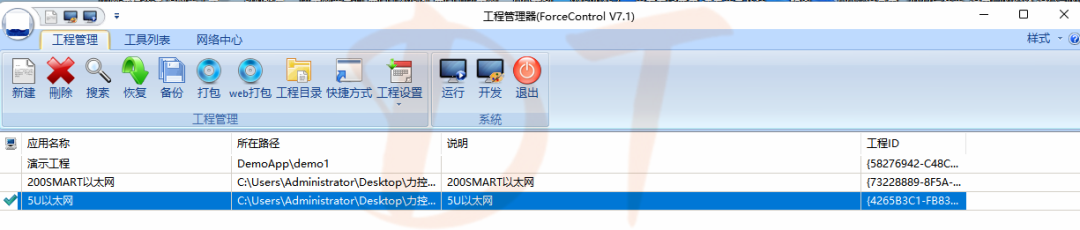
2.组态测试界面

3. IO设备组态
选择“A、ANA系列以太网”,设备配置按如下步骤进行。
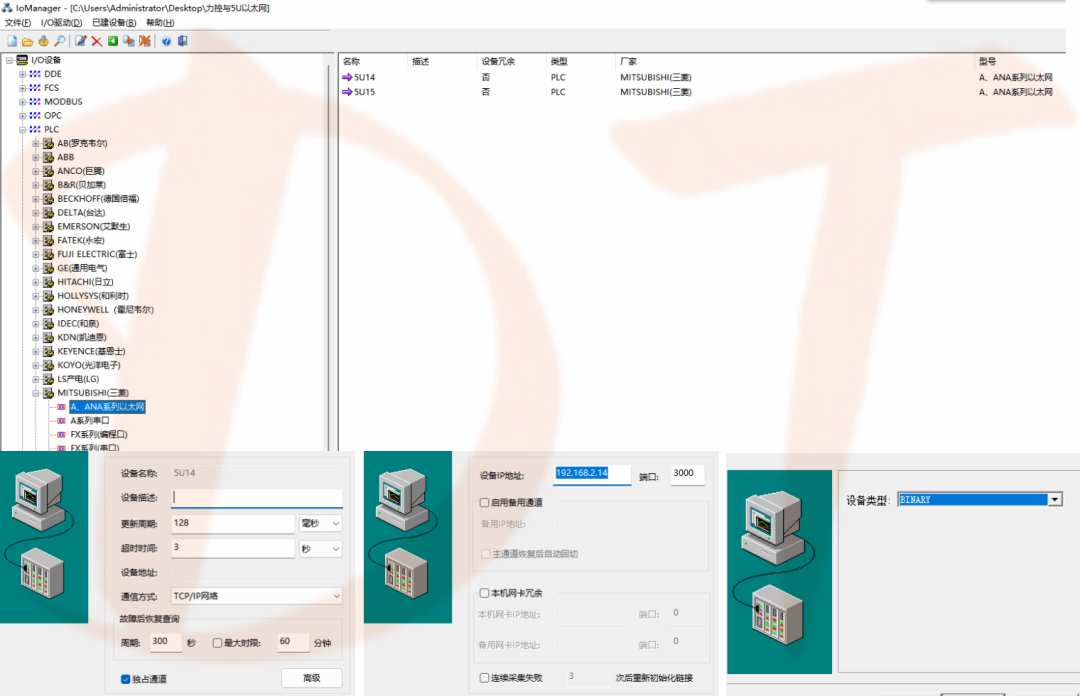
4. 数据库组态
分别为两台FX5U进行变量组态

PART/5
PLC参数设置
1. 新建工程,并如下图所示
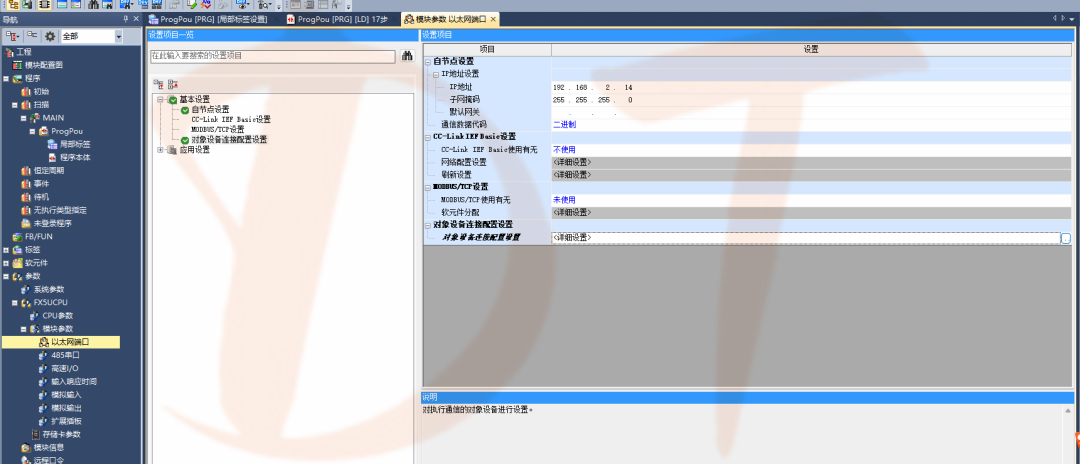
2. 选择SLMP连接设备左键拖动到下面
设置协议 端口号。要和触摸屏一致。
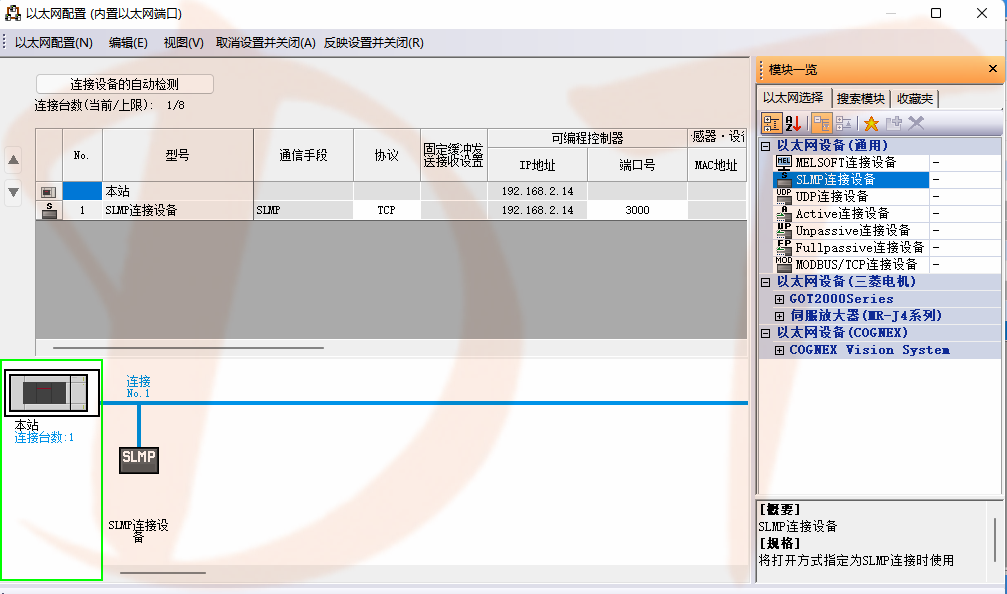
3. 简单程序的编写
用M点驱动相应的Y点输出
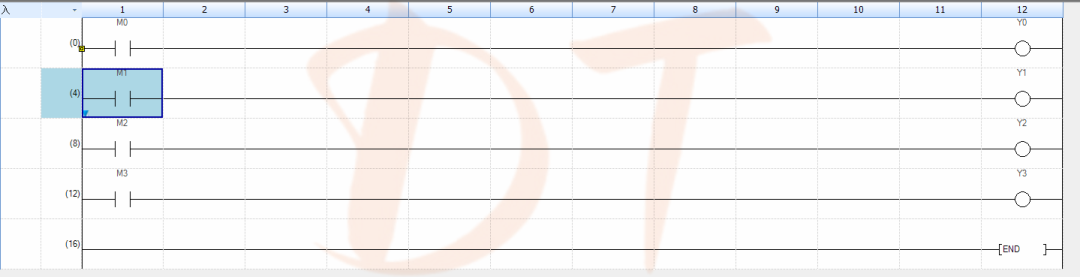
4. 下载程序到CPU
2台PLC的IP分别设置192.168.2.14和192.168.2.15。将程序下载到PLC
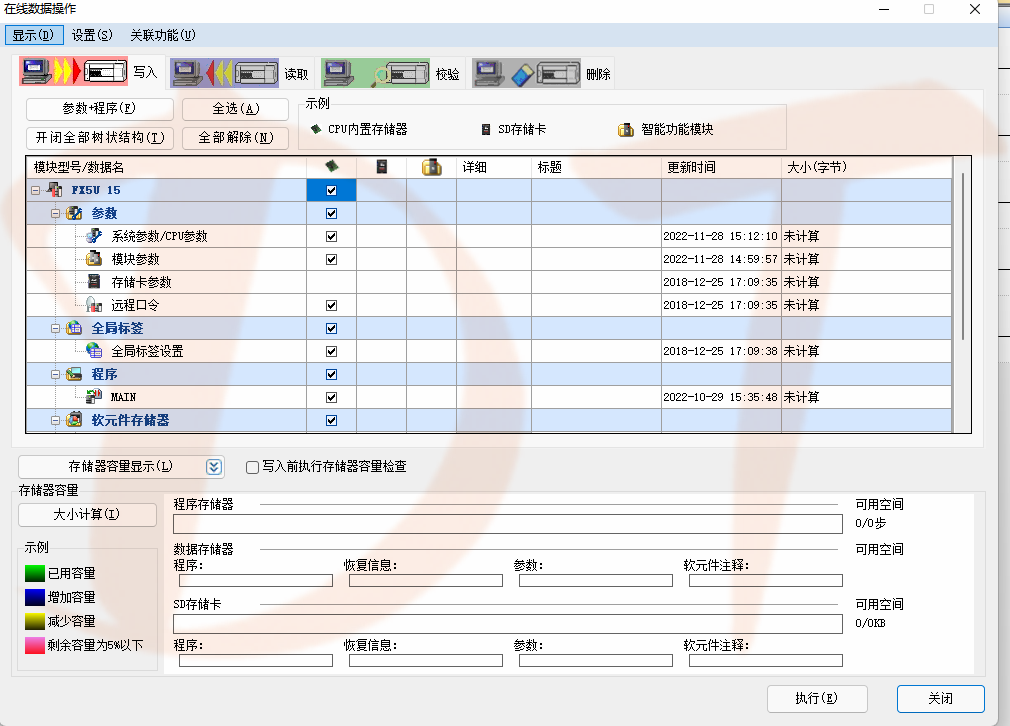
PART/6
测试方法
1、由FX5U的X0和X1的输入开关可以确认通信是否正常。
2、用鼠标点击M点按钮,左键打开,右键关闭。看对应的Y点是否输出。
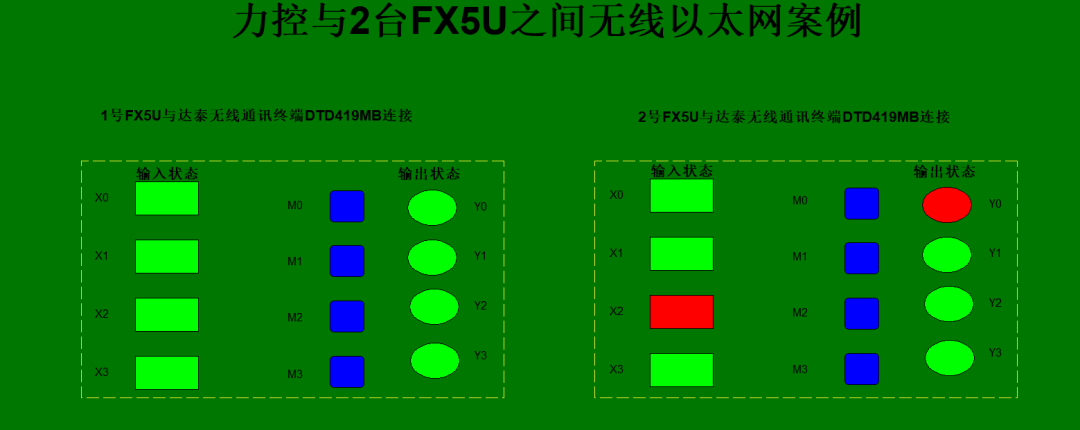
审核编辑:汤梓红
-
威纶通触摸屏与三菱FX5u之间 EtherNet/IP无线以太网通信方案2024-10-12 2081
-
能否使用PLC无线通信模块实现力控与FX5U无线以太网通信?2024-09-09 901
-
ModbusTCP/IP协议无线以太网通信实现方案2024-01-06 2983
-
上位机与两台PLC之间无线以太网通信2023-06-25 2532
-
组态王与FX5u之间EtherNet/IP无线以太网通信2023-04-08 3143
-
三菱PLC FX3U与FX5U连接MQTT物联网关2021-11-21 2417
-
三菱FX PLC转以太网通过CHNet-FX与wincc ModbusTCP通信配置方法2021-10-19 4809
-
三菱FX系列PLC转以太网通过CHNet-FX实现以太网通信及ModbusTCP配置方法2021-10-14 5517
-
三菱FX5U PLC的应用手册免费下载2019-11-18 2241
-
FX5U TCP以太网通讯2018-01-09 57126
全部0条评论

快来发表一下你的评论吧 !

